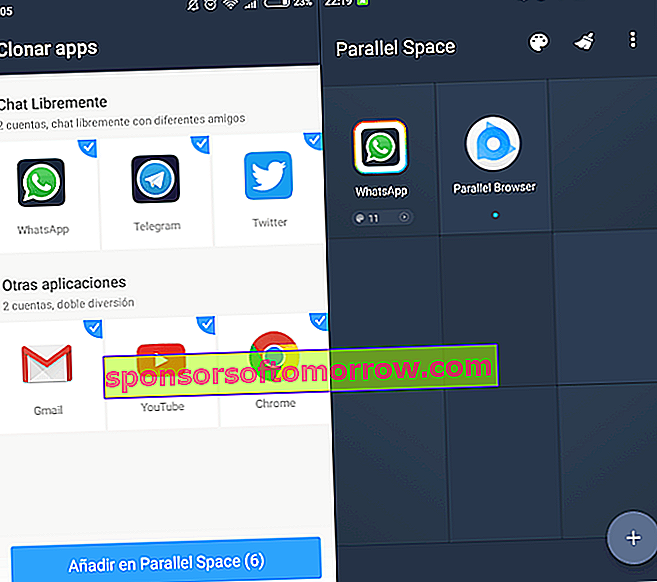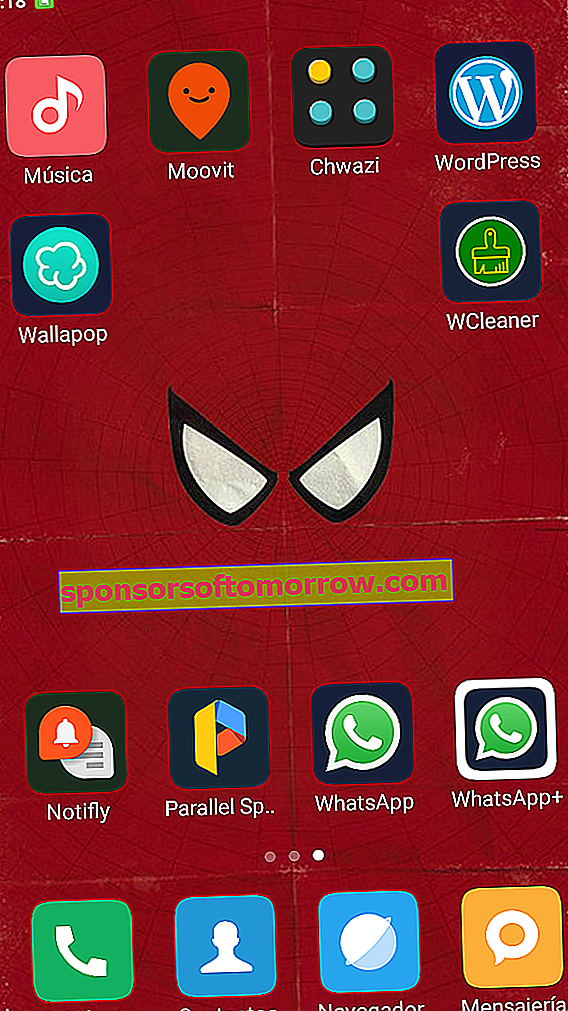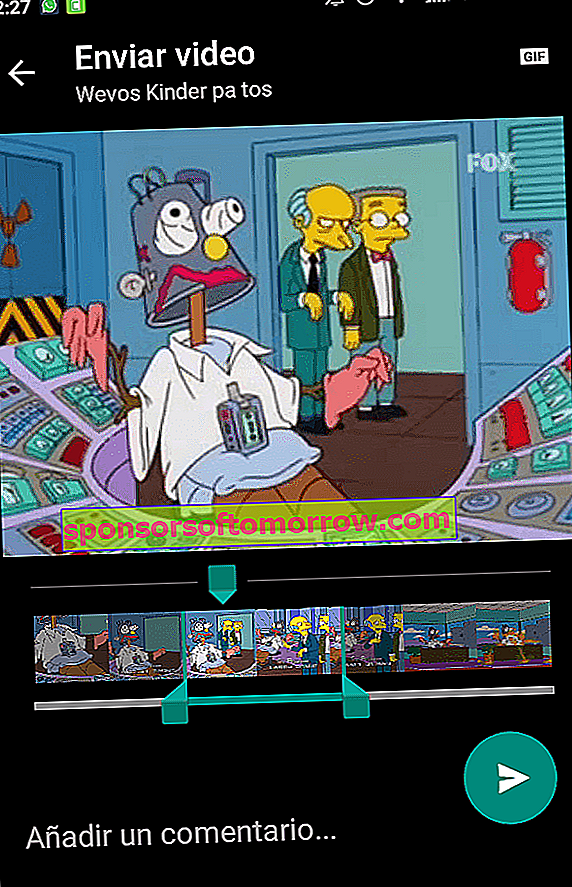의제를 복원 한 후 새 모바일을 구입할 때 가장 먼저하는 일은 WhatsApp을 설치하는 것입니다. 최고의 메시징 응용 프로그램은 아니지만 가장 많이 사용되는 응용 프로그램입니다. 그래서 우리는 더 이상 "메시지 보내기"가 아니라 "WhatsApp 보내기"라고 말하지 않습니다. 그러나 우리 중 많은 사람들이 채팅 만하고 앱의 모든 가능성을 활용하지는 않습니다. 따라서 WhatsApp의 최고의 트릭과 가장 유용한 기능 을 선택하여 원하는 방식으로 정확하게 채팅 할 수 있습니다. 호기심이 많고 땜질을하고 싶다면 이러한 팁을 많이 알고있을 수 있지만 놀라움을 하나 이상 찾을 수 있습니다.
1-이중 파란색 체크 비활성화
우리는 언젠가 우리 모두가하고 싶은 일부터 시작할 것 입니다. 아무도 모르게 메시지를 읽습니다 . 설정 으로 이동하여 내 계정에 액세스 한 다음 개인 정보 를 클릭하면됩니다 . 여기에서 Reading Confirmations 옵션을 찾을 수 있으며 많은 사람들을 불안으로 채우는 두 개의 파란색 틱을 비활성화 할 수 있습니다. 약간의 부수적 효과 :이를 제거하면 대화 상대가 메시지를 읽었는지 확인할 수 없습니다. 모든 것을 가질 수는 없습니다.
2-마지막 연결 시간, 상태 및 프로필 사진 숨기기
마지막 로그인 날짜를 숨기면 개인 정보에 새 레이어를 추가 할 수 있습니다. 세 개의 구성 점을 누른 다음 설정 > 계정 > 개인 정보 를 누릅니다 . 마지막으로 연결했을 때 표시 할 사람, 상태 및 사진을 선택할 수 있습니다. 다시 말하지만, 재량권의 대가는 연락처가 무엇을하고 있는지도 볼 수 없다는 것입니다.
3-완전히 보이지 않게 됨
절대 시크릿을 허용하는 애플리케이션이 있습니다. 자신을 드러내지 않고 채팅 내용을 읽고 파란색 수표를 받고 싶다면 StealthApp을 다운로드 할 수 있습니다. 설치할 때 액세스 권한 부여를 눌러 앱이 WhatsApp 알림을 읽을 수 있도록합니다. 처음에는 빈 화면이 표시되지만 메시지가 도착하자마자 Stealth App에 표시됩니다. 거기에서 아무도 모르게 읽을 수 있습니다 . 그것들을 열면 응용 프로그램은 WhatsApp을 열고 평소와 같이 대화를 계속할 수있는 기회를 제공합니다. 한 가지 단점은 약간의 광고 비용을 감수해야한다는 것입니다. 닌자의 삶은 어렵습니다.
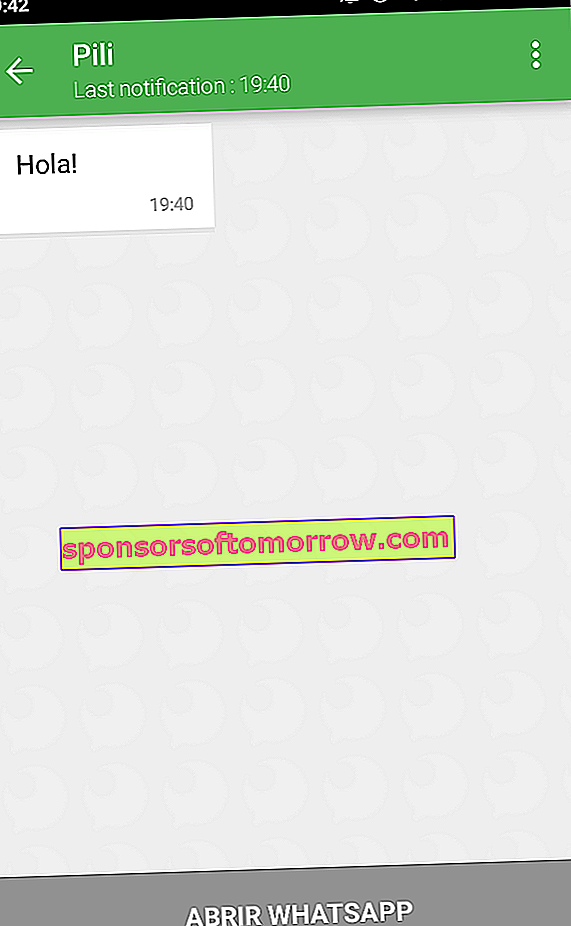
4-연결하지 않고 메시지 보내기
닌자가되는 것만으로는 충분하지 않다면 WhatsApp에 들어 가지 않고도 유령이되어 채팅 을 할 수있는 트릭이 있습니다. Hide for WhatsApp 응용 프로그램을 사용하면 연락처에 메시지를 보낼 수 있지만 연결된 것으로 표시되지는 않지만 WhatsApp을 마지막으로 연 시간이 나타납니다. 이 응용 프로그램은 짧고 간단한 자습서로 항상 우리를 안내합니다. 오른쪽 상단의 + 아이콘을 누르고 연락처를 선택하고 내일이없는 것처럼 미묘한 메시지를 보냅니다.
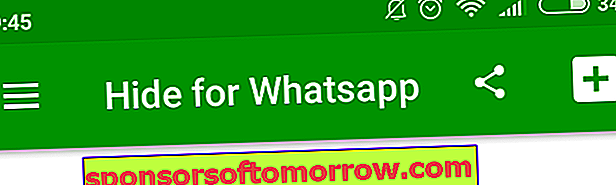
5-응용 프로그램을 일시 중지하는 방법
WhatsApp은 모바일을 켜는 순간부터 활성화되며 연락처가 "온화"모드로 전환되면 많은 알림으로 절망 할 수 있습니다. 그러나 우리가 앱을 "일시 중지"하면, 당신은 아무것도받지 못할 것이며 당신의 연락처는 그들이 당신에게 보낸 메시지 의 확인 만 보게 될 것 입니다. 전화 설정을 통해 앱을 강제로 종료 할 수 있습니다. 모바일 애플리케이션 관리자로 이동하여 설치된 애플리케이션 섹션에서 WhatsApp을 찾은 다음 강제 중지를 클릭합니다 . WhatsApp으로 돌아갈 때까지 메시지 나 알림이 없습니다. 때때로 약간의 휴식이 좋다는 것을 알게 될 것입니다.
6-그룹에서 누군가를 멘션
때때로 그룹은 격렬한 메시지로 바뀌고 일회성 회원과의 채팅은 지옥이 될 수 있습니다. 특정 개입을 찾는 데 열중하지 않기 위해 언급이 있습니다. @ 를 입력 한 다음 통화하려는 연락처의 이름을 입력하면 됩니다. 그 사람은 알림을 받게되며 그룹이 음소거 된 경우에도 주소를 지정하고 있음을 알게됩니다.
7-공공 장소에서 오디오 노트 듣기
음성 메모는 보내기가 쉽지만 항상 적절한 시간에 오지는 않습니다. 우리는 시끄러운 장소에 있고 주변에 많은 사람들이 있습니다. 그러나 우리는 더 이상 스피커를 귀에 더 가까이 가져 오기 위해 이상한 위치를 찾을 필요가 없습니다. 우리는 Play를 누르고 전화를 거는 것처럼 휴대폰을 귀에 대었습니다. WhatsApp이이를 감지 하고 헤드셋을 통해 오디오를 재생합니다 . 쉽고 신중합니다.
8-Google Now로 메시지 보내기
우리가 연락처를 배려하고 너무 많은 음성 메모로 그들을 압도하지 않고 싶지만 키보드와 우리의 손가락이 잘 어울리지 않는다면 Google이 우리를 위해 일하도록하십시오. Google Now를 통해 원하는 사람에게 WhatsApp을 보낼 수 있습니다 . 서비스를 열고 "Ok Google, (메시지 내용)과 함께 (연락처 이름)에게 WhatsApp 전송"이라고 말하면됩니다. 물론, 발성에 약간의주의를 기울여야합니다. 그렇지 않으면 다소 호기심 많은 메시지를 만들 수 있습니다.
9-음성 받아쓰기 사용
또 다른 매우 편안한 옵션이 있습니다. 음성 받아쓰기입니다. Android 키보드에서 마이크 키를 누르고 메시지를 발음하면 텍스트 형식으로 표시됩니다 . Google의 음성 받아쓰기는 매우 미세하게 조정되어 있으며 쉼표, 마침표, 질문 및 느낌표와 같은 기본 기호를 지원합니다. "Hello eat how are you question"라고하면 "Hello, how are you?"라는 메시지가 나타납니다. . 말하고자하는 내용을 다소 명확하게하고 일시 중지하고 적절한 구두점을 삽입하는 것이 편리합니다. 무의식적으로 우리를 벗어나는 망설임과 반복을 손으로 수정해야하는 경우가 많지만 긴 메시지를 순식간에 작성하는 것은 매우 빠른 방법입니다.
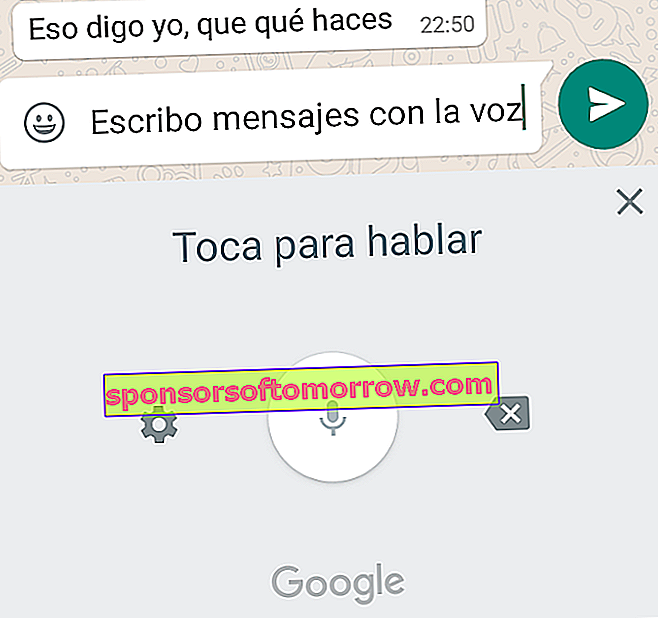
10-WhatsApp의 베타 테스터되기
업데이트를 시작하기 전에 WhatsApp은 사용자 그룹을 대상으로 예비 테스트를 수행합니다. 이 베타 테스터 프로그램에 참여하고, 누구보다 먼저 뉴스를 테스트하고, 앱 개발을 도울 수 있습니다. Play Store의 WhatsApp 페이지로 이동하여 아래로 스크롤하면 참여할 수있는 액세스 권한을 찾을 수 있습니다.
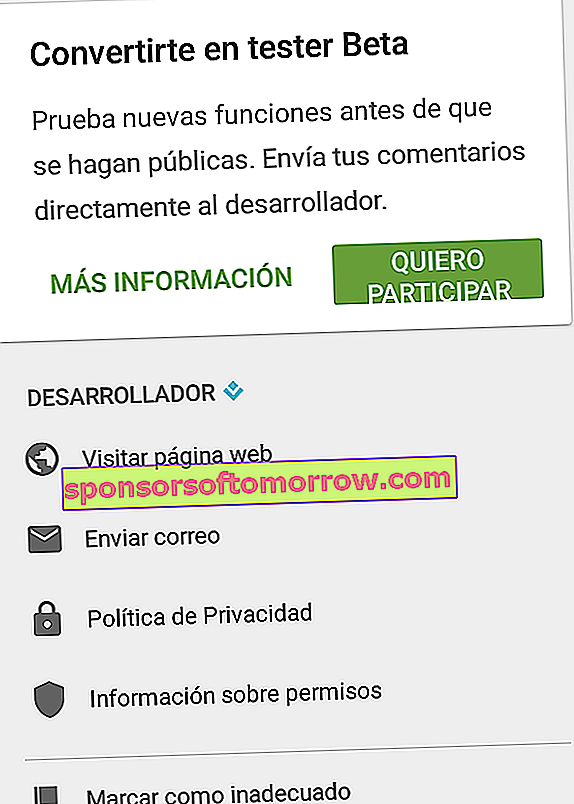
11-항상 최신 버전 유지
Play 스토어에 표시되기 몇 주 전에 안정적인 최신 버전을 사용할 수도 있습니다. Android 용 WhatsApp 웹 사이트에서 사용할 수 있습니다.
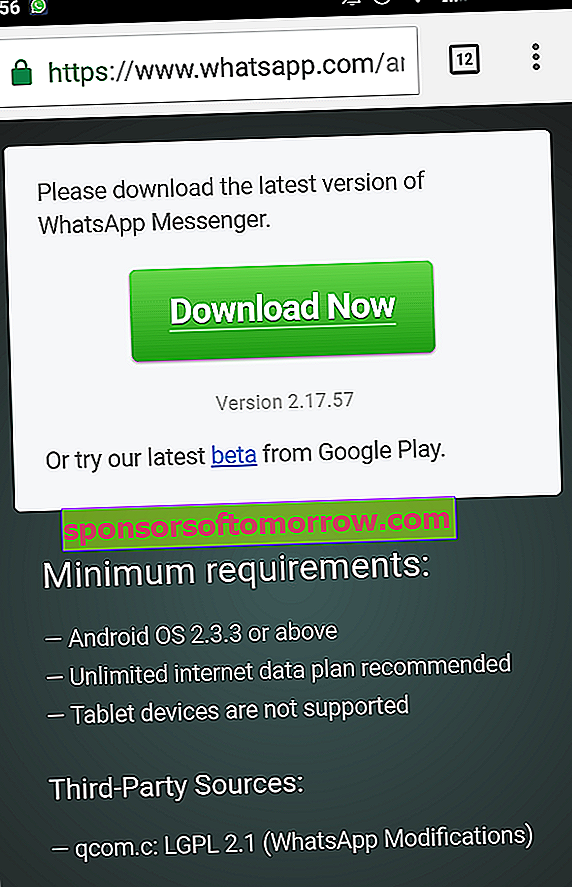
12-누군가 WhatsApp에서 우리를 차단했는지 확인
먼저 두 가지를 알아야합니다. 첫째, 연락처가 우리를 차단했는지 확실하게 알 수있는 유일한 방법은 직접 물어 보는 것입니다. 둘째, 충돌을 나타내는 응용 프로그램이 없습니다 . 하나를 발견하면 사기 일 가능성이 큽니다. 그러나 우리는 일련의 징후로 인도 될 수 있습니다. 갑자기 연락처의 프로필 사진, 상태 또는 마지막 연결 시간이 표시되지 않으면 더 이상 우리를 좋아하지 않는다는 의미 일 수 있습니다. 또한 우리의 마지막 메시지가 한 번의 틱으로 며칠이 지났거나 그들이 우리를 차단했거나 귀하의 휴대폰이 무효화 된 경우.
13-파일 자동 다운로드 방지
이 트릭은 잘 알려져 있지만 시간 전에 데이터 속도를 모두 소모 한 것에 대한 후회가 계속 발생하기 때문에 우리는 그것을 언급 할 의무가 있습니다. 사진, 음성 메모 및 WhatsApp 비디오가 초콜릿처럼 메가 바이트를 먹지 않도록 설정 > 데이터 사용량 > 자동 다운로드로 이동 합니다. 여기에서 어떤 파일을 열 것인지, 어떤 연결 조건에서 열 것인지 선택할 수 있습니다 . 이것은 데이터 속도가 약할 때만 작동하지 않습니다. 공개 또는 직장에서 WhatsApp을 열 때도 매우 유용하며, 우리 친구 그룹에서 공유되는 내용을 무분별하게 훑어 보는 것을 원하지 않습니다.
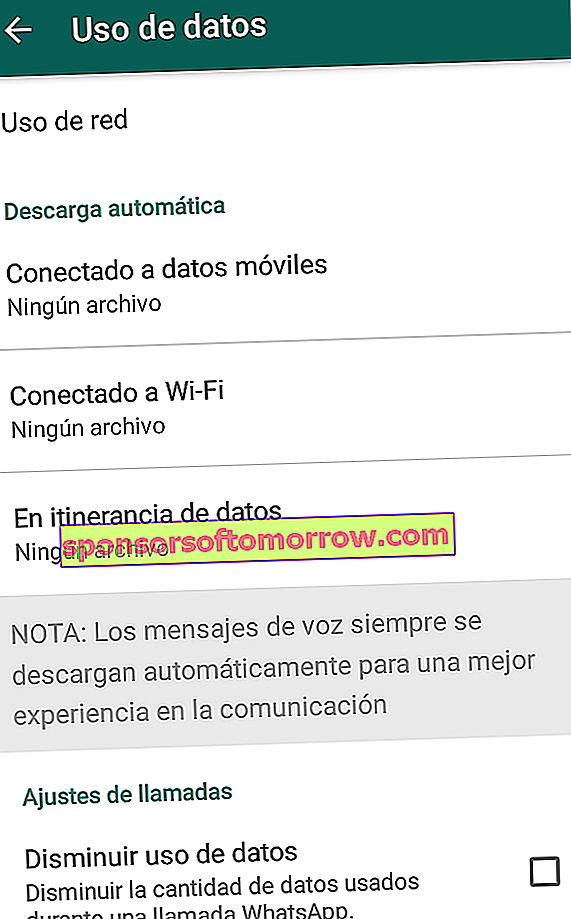
14-팝업 창에서 메시지에 답장
WhatsApp은 모바일 잠금을 해제하고 애플리케이션을 열지 않고도 팝업 창을 통해 직접 메시지에 답장 할 수있는 가능성을 제공합니다. 설정 , 알림으로 이동 하여 화면을 켜거나 끄거나 항상 원하는대로 팝업 알림 의 모양을 활성화합니다 .
15-플로팅 알림 받기
Facebook Messenger의 "채팅 헤드"알림이 마음에 드신다면 WhatsApp에도 적용 할 수있는 여러 응용 프로그램이 있습니다. 그중 Notifly는 다른 사람들이 우리가 온라인 상태라는 사실을 몰라도 데스크톱에서 떠 다니는 연락처와 채팅 할 수 있습니다 . WhatsApp을 열어 채팅을 계속하려면 알림 상단에 화살표가있는 사각형 아이콘을 누르세요. 또한 Notifly는 전화로 알림을 보내는 모든 애플리케이션을 지원합니다 : Telegram, Gmail, Slack, Twitter ...
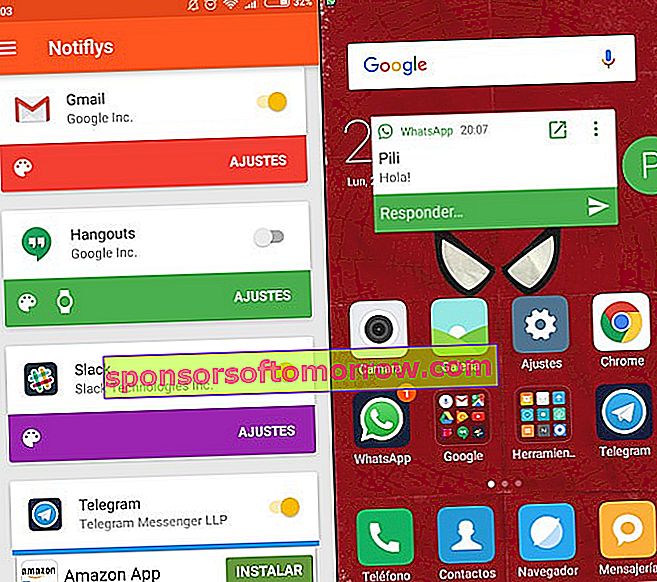
16-대화 보관
이 트릭을 사용하면 대화를 보관하여 메인 화면이 어수선 해지지 않도록 할 수 있습니다. 채팅을 길게 누르면 안쪽을 가리키는 화살표 가 있는 상자 아이콘 이 나타납니다 . 선택하면 대화가 보관됩니다. 보관 된 채팅을 검토하려면 아래로 스크롤하면 해당 채팅이 저장된 폴더가 표시됩니다. 메인 화면에 다시 배치하려면 동일한 프로세스를 따르십시오.
17-브로드 캐스트 목록을 사용하여 여러 사용자에게 메시지 보내기
그룹은 이미 WhatsApp의 오래된 지인이지만 그룹을 만들지 않고도 여러 연락처에게 메시지를 보낼 수있는 방법이 있습니다. 기본 창에서 세 개의 점을 클릭 한 다음 새 브로드 캐스트 를 클릭합니다 . 원하는 연락처를 선택하고 메시지를 작성하십시오. 그들 각각은 비공개 채팅에서 개별적으로 받게됩니다.
18-WhatsApp을 저장하지 않고 알 수없는 번호로 보내기
WhatsApp은 우리가 메시지를 보내는 사람들의 수를 저장하게합니다. 우리가 저장하고 싶지 않은 사람 (보통 직업적인 관계에서 일어나는 일)에 대해 특정한 말을해야한다면 Mesej Je 응용 프로그램이 우리에게 완벽합니다. 폭풍이 몰아 치는 광고를 통과 한 후 번호를 입력하고 필요한 것을 작성합니다. 알겠습니다. 의제는 사실상 끝이 없지만 더 이상 전화를 걸지 않을 전화를 보관할 필요가 없습니다. 그런 다음 친구 Antonio를 찾고 53 명의 이름을 딴 친구를 찾아야합니다.
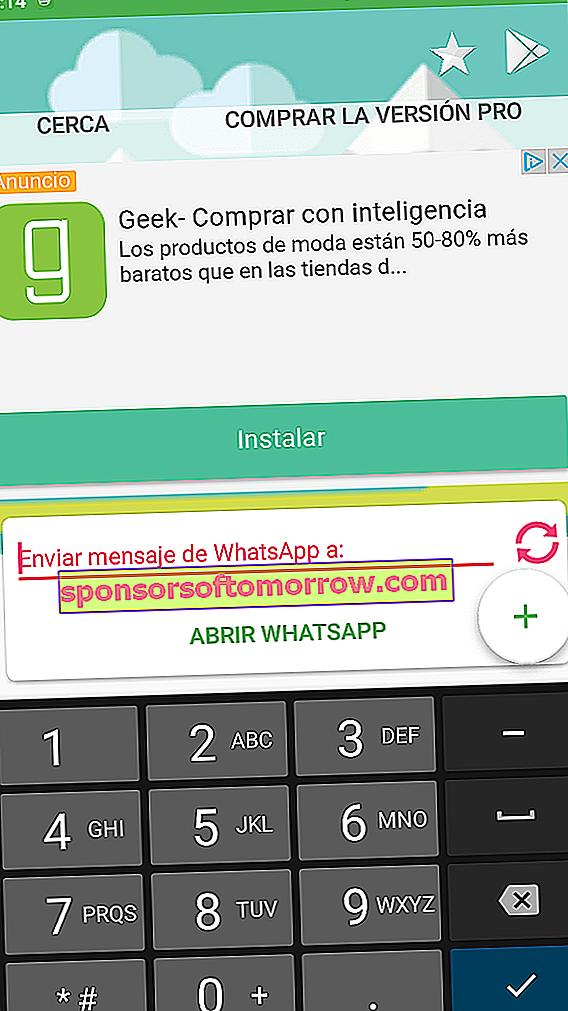
19-방금 메모리에 추가 된 연락처의 모양을 강제하는 방법
새 연락처를 추가하고 메시지를 보내고 싶지만 WhatsApp이 전화 번호부에 표시하지 않습니까? 머리카락을 뽑기 전에 옵션 버튼을 누르고 설정으로 이동 한 다음 연락처 옵션을 열고 모두 표시 확인란을 선택합니다 . 여전히 유령 연락처를 찾을 수 없습니까? 기본 WhatsApp 창으로 이동하여 연락처 탭을 엽니 다 (주의! WhatsApp 상태에 대한 최신 업데이트가 이미있는 경우 위의 돋보기 옆에있는 텍스트 풍선 아이콘을 눌러야합니다). 연락처 옵션을 열고 업데이트를 클릭 합니다. 그래도 찾기 어려운 번호가 나타나지 않으면 끝으로 스크롤하여 연락처 에 대한 도움말을 클릭하십시오.당신. 안으로 들어가면 보이지 않는 연락처 표시 버튼을 누릅니다 . 이렇게하면 달력이 업데이트 됩니다. 연락처 옵션으로 돌아가서 업데이트를 클릭 합니다.
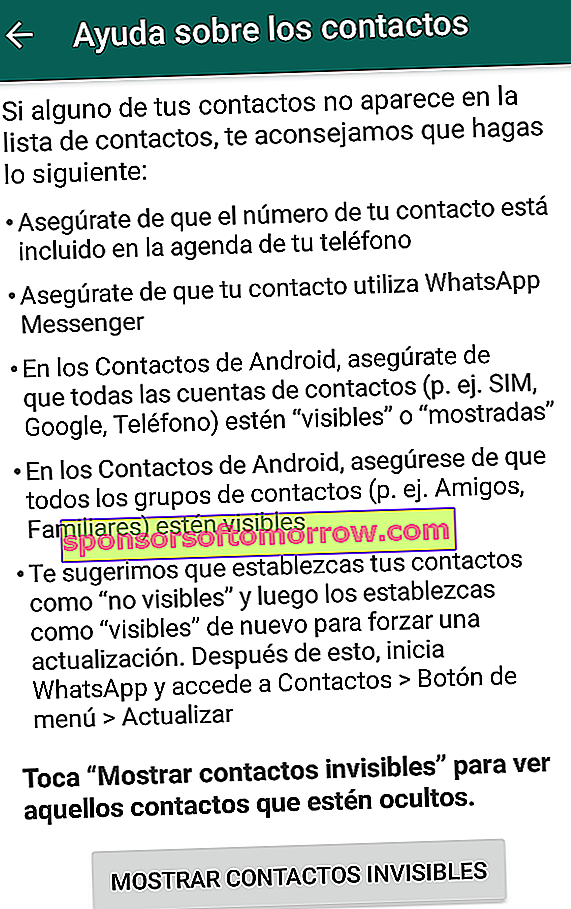
20-프로그램 자동 메시지
때때로 우리는 친구들의 생일을 축하하는 것을 잊거나 특정 시간에 누군가에게 알려야한다면 혼란스러워집니다. 보낼 중요한 메시지가 없도록 WhatsApp을 통해 메시지 전송 을 예약하는 응용 프로그램이 있습니다 . 지연된 메시지를 보내는 데 필요한 권한을 관리하기 위해 함께 설치해야하는 두 개의 앱인 Messenger API Beta + Scheduler NoRoot duo가 좋은 예입니다.
먼저 Messenger API 베타를 열고 필요한 권한을 활성화합니다. 그런 다음 메신저 API 베타에 액세스하도록 요청하는 스케줄러를 실행합니다. 우리는 수락하고 이제 마음대로 프로그램 할 수 있습니다. + 기호를 눌러 일정을 추가하고 분류 할 이름을 지정한 다음 메시지를 만듭니다. 원하는 경우 텍스트 나 이미지를 보낼 수 있습니다. 연락처, 날짜 및 시간을 선택하고 추가를 클릭 합니다. 입력 한 일정에 따라 메시지가 전송됩니다 . 물론, 우리 언어로의 앱 번역은 키보드 위를 걷는 고양이에 의해 만들어졌습니다.
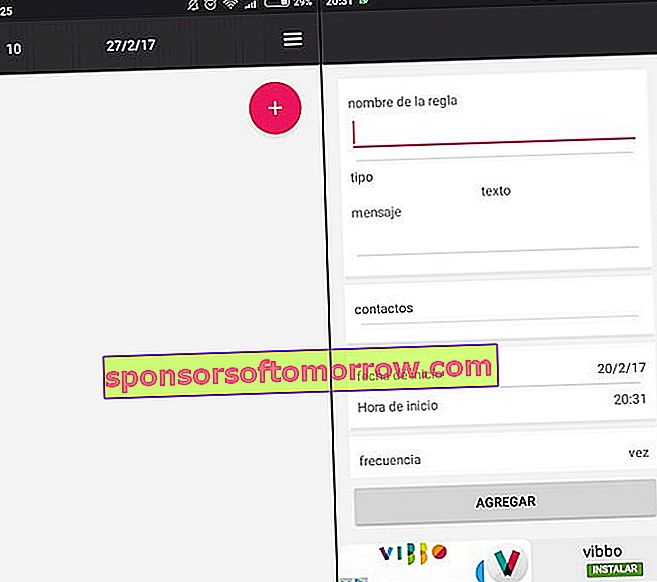
21-대화 바로 가기 만들기
홈 화면에 좋아하는 대화의 바로 가기를 원하십니까? 위젯을 사용하면 매우 쉽습니다. 모바일 바탕 화면을 길게 눌러 위젯 목록에 액세스하십시오 . WhatsApp을 검색하고 원하는 채팅을 선택하면됩니다. 응용 프로그램 자체에서도 수행 할 수 있습니다. 원하는 대화를 길게 누르고 점 세 개를 클릭 한 다음 바로 가기 만들기를 선택합니다 .
22-굵게, 기울임 꼴 및 취소 선 텍스트로 작성
메시지에 많은 개성을 추가하고 문구를 강조 표시하고 트롤과 말장난을 할 수도 있습니다.
- 굵게 입력하려면 별표 사이에 텍스트를 넣으십시오. * 중요합니다 * >> 중요합니다
- 밑줄 사이에 텍스트를 넣으면 이탤릭체로 표시됩니다. 나는 _The Walking Dead_를 좋아한다 . >> 나는 The Walking Dead를 좋아한다 .
- 단어를 지우려면 작은 표시 (근사 기호 또는 eñe의 "모퉁이") 사이에 단어를 넣으십시오. ~ 너는 바보 야 ~ 나는 너를 정말 좋아한다 >> 너는 바보 야 너를 아주 좋아한다
23-Fixedsys 글꼴 사용
굵게 또는 기울임 꼴이 부족하면 글꼴을 변경할 수도 있습니다. WhatsApp에서는 프로그래밍 세계에서 가장 오래되고 가장 인기있는 글꼴 중 하나 인 Fixedsys를 사용할 수 있습니다. 세 개의 낮은 표시가있는 메시지를 열고 닫으면 이 글꼴로 작성됩니다.
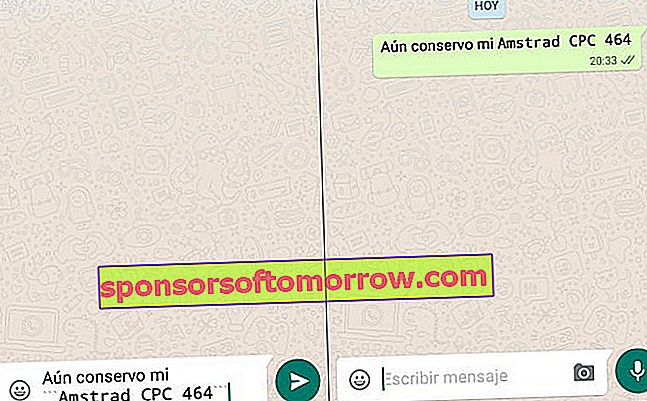
24-대화를 읽지 않음으로 표시
우리는 모두 응답하고 싶었지만 당시에는 응답 할 수없는 메시지를 받았습니다. May Water와 같은 응답을 갈망하는 연락처가 있다는 사실을 잊지 않도록 대화를 읽지 않음으로 표시 할 수 있습니다. 우리는 대화를 길게 누릅니다. 오른쪽 상단에 세 개의 점이 나타나면 읽지 않은 상태로 표시를 선택 하면됩니다.
25-메시지를 별표 또는 즐겨 찾기로 표시
중요한 메시지를 즉시 찾을 수있는 매우 유용한 트릭입니다. 채팅 내에서 길게 눌러 메시지를 선택 하고 별표 아이콘 을 클릭 하여 저장합니다. 저장된 메시지를 보려면 기본 창에서 옵션 버튼을 누른 다음 추천 메시지를 클릭합니다 .
26-검색 엔진을 사용하여 메시지 찾기
많은 사람들이 WhatsApp에 메시지 검색 엔진이 있다는 것을 알고 있지만이 유용한 기능을 사용하는 사람은 거의 없습니다. 누군가 중요한 말을했는데 즐겨 찾기 메시지로 표시하는 것을 잊은 경우 채팅 옵션을 탭한 다음 검색을 탭합니다 . 복구 할 단어 나 표현을 쓰면 더 이상 건초 더미에서 바늘 검색을 스크롤하여 눈을 가늘게 뜨고 볼 필요가 없습니다.
27-즐겨 찾는 연락처에 대한 개인화 된 알림
각 연락처의 정보에는 즐겨 찾는 연락처가 특정 톤을 갖도록 구성 할 수있는 개인화 된 알림 섹션이 있습니다. 이런 식으로 모바일이 차단되고 WhatsApp이 도착 하면 즉시 누구인지 알 수 있습니다 .
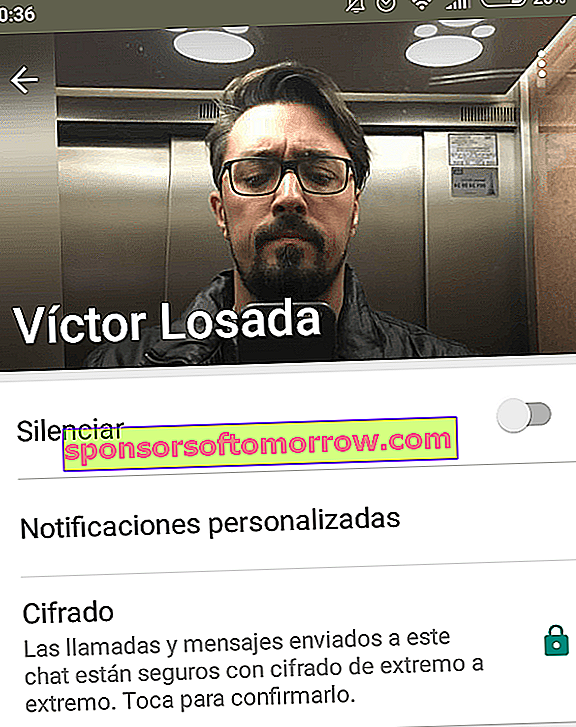
사용자 지정 알림을 활성화 하면 특정 톤, 알림 LED의 색상 , 메시지 수신시 모바일이 진동하는 시간까지 지정할 수 있습니다 . 같은 방식으로, 우리는 우리의 연락처가 우리에게 보내는 전화의 톤과 진동 유형을 선택할 수 있습니다. 우리는 문제에 빠지지 않고 각 연락처에 어떤 음색이 속하는지 기억할 필요가 있습니다.
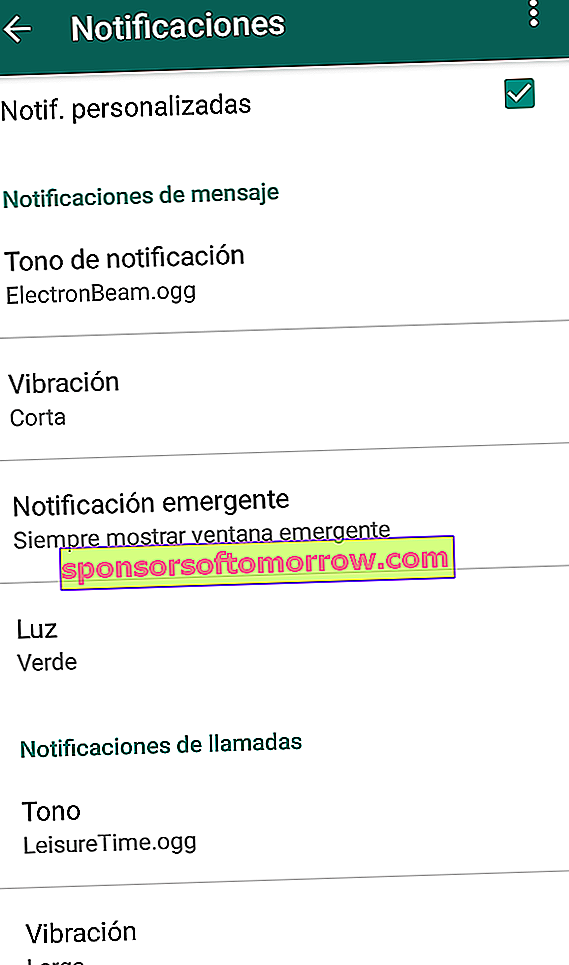
28-실제처럼 보이는 가짜 대화 만들기
트롤링은 진정한 예술이며 Yazzy와 같은 앱을 사용하면 훨씬 쉽게 할 수 있습니다. Yazzy를 사용하면 한 번도 발생하지 않은 WhatsApp 대화 를 만들 수 있지만 실제 채팅과 구별 할 수 없습니다. 우선 옵션 섹션이나 편집 화면에서 워터 마크를 제거해야합니다.
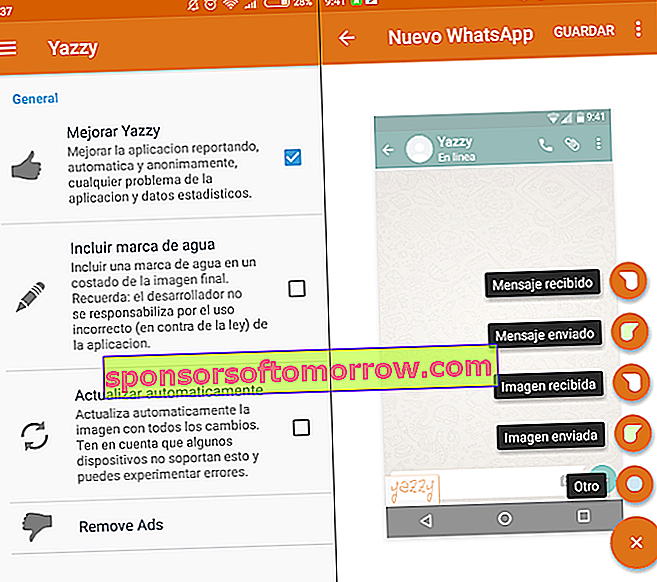
나중에 발명 된 채팅으로 시공간을 변경할 수 있습니다. 연락처 이름을 선택하고 이미지를 입력하고 상태를 신중하게 지정하여 최대한 현실적으로 만듭니다. 그런 다음 메시지와 메시지가 전송 된 시간을 만들었습니다 . 수표의 색상, 가상의 WiFi 수준 및 스크린 샷을 만든 시간을 구성 할 수도 있습니다. 반짝.

29-모든 WhatsApp 파일 정리
비디오, 사진 및 음성 메모의 지속적인 전송은 시간이 지남에 따라 WhatsApp이 무자비하게 모바일의 기억을 삼켜 버린다는 것을 의미합니다. 이 과부하는 우리가 생각하는 것보다 전화기 속도를 더 느리게 하므로 자주 청소하는 것이 편리합니다 . WhatsApp 폴더에 들어가 파일을 선택하여 수동으로 할 수 있지만 WCleaner 응용 프로그램은이 작업을 훨씬 더 편안하고 직관적으로 만듭니다. 섹션 또는 전체 폴더를 삭제하거나 (주의하십시오!) 각각을 입력하고 파일을 하나씩 삭제할 수 있습니다. 또한 백업 복사본을 관리 할 수 있습니다. 마지막 하나를 저장하면 충분합니다. 우리의 모바일은 그것에서 상당한 무게를 제거 할 것입니다.
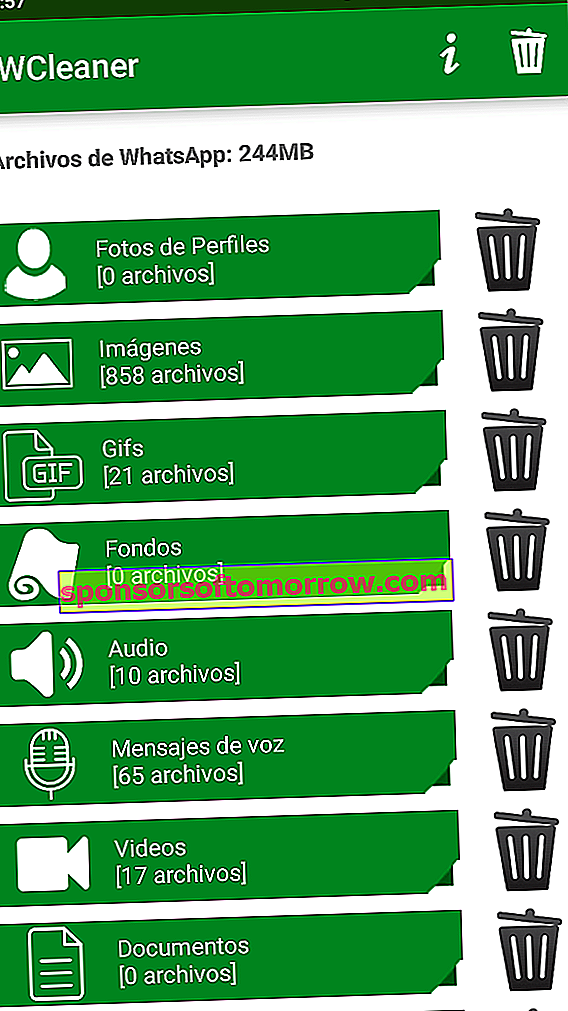
30-대화를 삭제하지 않고 여유 공간 확보
채팅 을 비워서 모바일을 좀 더 가볍게 할 수 있습니다 . 이것은 대화를 죽이는 것이 아니라 방금 시작된 것처럼 완전히 새로운 상태로 남을 것입니다. 이동 옵션 > 설정 > 채팅 > 채팅 기록 > 모두 지우기 채팅 . 대화를 입력하고 옵션 버튼을 클릭하여 개별적으로 할 수도 있습니다. 그리고 그 석방의 순간을 기뻐하십시오.
31-사진 편집 Snapchat 스타일
WhatsApp을 통해 카메라로 사진을 찍을 때 응용 프로그램을 사용하면 거대한 그림 이모티콘을 추가하고 이미지에 그림을 그리고 글을 쓸 수도 있습니다. 사진을 찍으면 화면 상단에 이모티콘 아이콘이 나타납니다. 그것을 누르고 재미있게 보내십시오.
32-WhatsApp에서 그림 통합
WhatsApp을 사용하면 응용 프로그램에서 찍은 사진에 그림을 그릴 수 있지만 갤러리의 사진에 창의력을 발휘하려면 Whatsapp 용 Paint가 해결책입니다. 일단 설치되면 WhatsApp과 완전히 통합됩니다. 사진을 첨부하기 위해 갤러리를 열고 옵션 버튼을 클릭하면 거기에 있습니다. 우리는 사진에 그림을 그리고 계획을 그리고 흰색 배경에 그림을 그릴 수 있습니다.
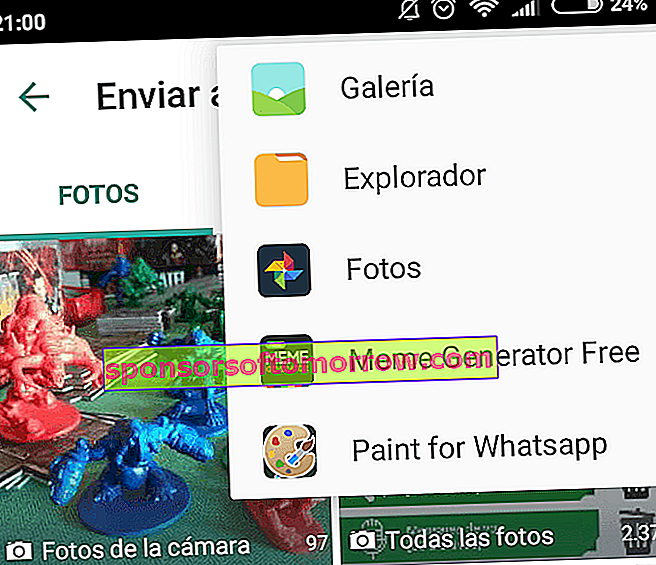
33-WhatsApp이 그룹 채팅 이미지를 자르지 않도록 방지
WhatsApp이 부과하는 정사각형 컷 아웃으로 단체 사진을 조정하는 것은 어려운 작업이 될 수 있습니다. 아무것도 남기지 않고 원하는 이미지를 사용하려면 WhatsCrop 응용 프로그램을 사용할 수 있습니다. 이 도구 는 모든 사진 , 컬러 줄무늬가있는 블록 또는 사용자 정의 배경 의 크기를 최대화하고 표시하려는 내용을 더 잘 조정하기 위해 회전 할 수도 있습니다.
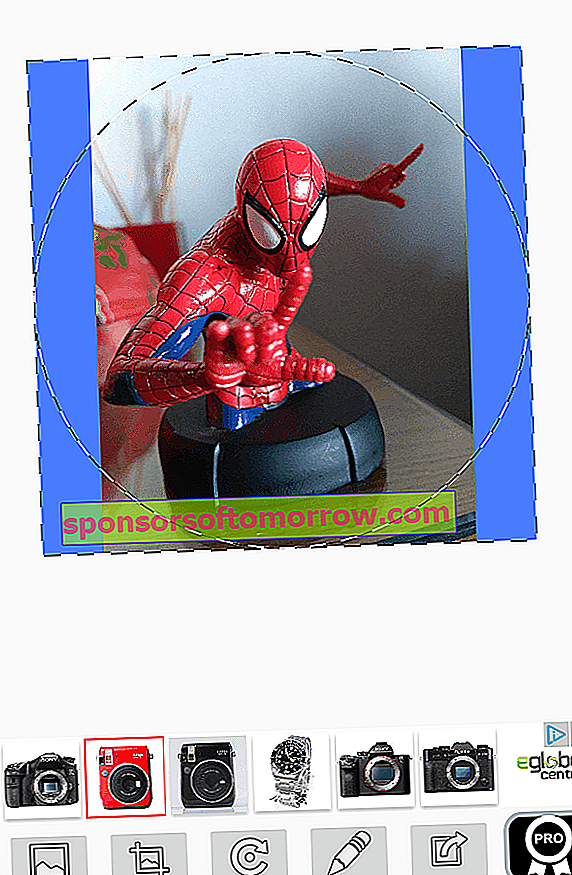
34-실수로 삭제 된 메시지 복구
때때로 우리는 정리하고 싶지만 순간의 열기 속에서 우리는 손가락을 잃고 정말 중요한 채팅을 삭제할 수 있습니다. 빠르면 실수를 수정할 수 있습니다. Play 스토어로 이동하여 WhatsApp을 제거하고 즉시 다시 설치합니다 . WhatsApp을 다시 열면 Google 드라이브에 저장된 백업을 복구하는 옵션이 제공됩니다. 그리고 우리는 다시 쉽게 숨을 쉴 수 있습니다.
35-채팅 백업 저장
보시다시피 백업의 유용성은 모바일을 변경할 때 백업 역할을 넘어서는 것입니다. 일반적으로 Google 드라이브 와 전화 메모리에 수시로 저장되지만 수동으로 수행하는 것은 아프지 않습니다. 당신은 언제든지 복사본을 생성 할 수 있습니다 에가는 설정 > 채팅 > 백업 녹색에, 그리고 클릭 저장 버튼 . 모든 것을 확인하는 또 다른 트릭은 파일 관리자를 사용하여 WhatsApp 폴더를 SD 카드에 복사하는 것입니다. WhatsApp 을 다시 설치해야 할 때 폴더를 교체하면 모든 것이 제자리에 돌아옵니다.
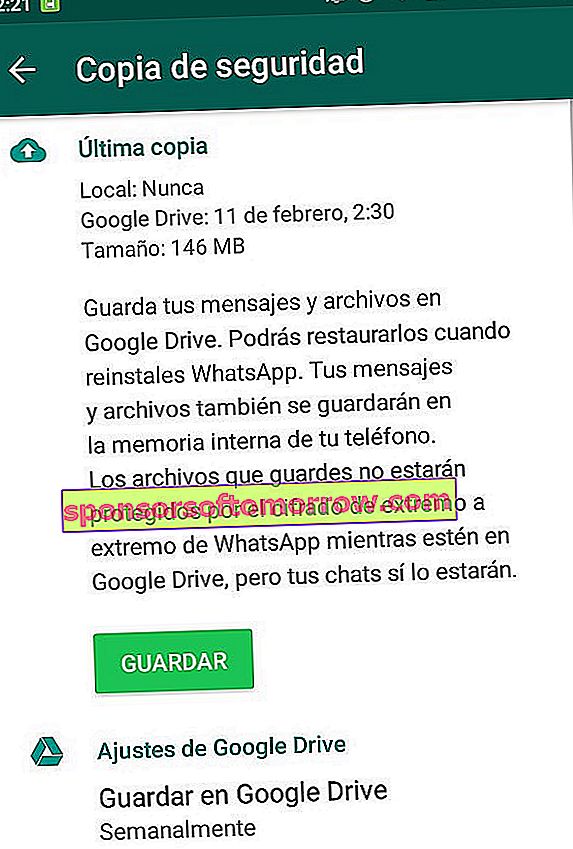
36-대화를 내보내는 방법
필요한 경우 전체 대화를 내보내고 전자 메일로 보낼 수 있습니다. 문제의 채팅을 입력하고 옵션 버튼을 누른 다음 "메일로 채팅 보내기"를 선택합니다. 모든 메시지 , 배달 날짜 및 시간이 포함 된 텍스트 파일 이 생성 됩니다 .
37-보낸 후회하는 메시지를 삭제하는 방법
최신 버전의 WhatsApp을 사용하면 gaffe를 제어 할 수 있습니다. 충분히 빠르면 메시지를 선택하고 휴지통 아이콘 을 클릭 하여 삭제할 수 있습니다. 그러나 누군가가 이미 그것을 읽었다면이 트릭이 작동하지 않는다는 것을 알려 드리게되어 유감입니다. 따라서 우리의 추천은 차분하고 차분합니다!
38-다른 휴대폰 번호로 WhatsApp 사용
매우 명백한 속임수이지만 종종 눈에 띄지 않는 속임수입니다. WhatsApp은 계정 활성화를 위해 귀하의 번호 만 필요합니다. 즉, 다른 휴대폰 번호를 입력 할 수 있습니다 . WhatsApp에 연결하려는 번호의 SIM 카드가 활성화되어 있고 다른 휴대폰에서 작동하는지 확인하십시오. 응용 프로그램을 설치하고 번호를 입력하고 확인 SMS를 받으면 복사 만하면됩니다. 또한 유선 전화 번호를 선택하고 전화를 통해 코드를 제공하도록 선택할 수도 있습니다.
39-하나의 Android 모바일에 두 개의 WhatsApp 계정을 보유하는 방법
전문 전화와 다른 개인 전화가있는 경우 동일한 모바일에서 두 번호로 WhatsApp을 사용할 수 있습니다! 먼저, 우리가 원하는 숫자로 기존 방식으로 WhatsApp을 구성해야합니다. 그런 다음 WhatsApp을 복제 할 수 있는 유틸리티 인 Parallel Space Multi Accounts 애플리케이션을 설치했습니다 . 클론은 평행 공간 메뉴에 남아 있지만, 길게 누르고 바로 가기 만들기 옵션으로 드래그하여 바탕 화면에 놓을 수 있습니다 .
이런 식으로 복제 된 앱은 데스크탑에 WhatsApp +로 표시되므로 어려움없이 구별 할 수 있습니다. 마지막으로 보조 SIM 카드로 모바일을 다시 시작하고 복제 된 WhatsApp에 연결하고 이제 두 개의 계정을 사용할 수 있습니다. 그리고 전문 계정에 개인 메시지를 놓치지 마세요!
40-비디오에서 GIF를 만드는 방법
나만의 GIF를 만드는 것은 매우 간단한 작업입니다. 비디오를 녹화하거나 GIF로 변환하려는 장면을 다운로드하고 WhatsApp을 열고 추가 아이콘을 누르고 갤러리를 봅니다. 동영상을 선택할 때 GIF 루프 제한이 6 초라는 점을 염두에두고 시작 및 끝 마커를 사용하여 원하는 클립을 선택합니다 . 오른쪽 상단에 작은 카메라 아이콘이 나타납니다. 그것을 누르면 GIF로 변경됩니다. 보내기를 클릭하면 이제 개인화 된 애니메이션을 즐길 수 있습니다.
41-Telegram과 같은 봇 사용
Telegram 사용자는 매우 멋지고 다재다능한 유틸리티 인 봇을 즐깁니다. 그들은 그룹에 연결되어 많은 유틸리티를 제공하는 작은 프로그램입니다. WhatsApp에서는 기본적으로 나타나지 않지만 qeuBot 응용 프로그램으로 입력 할 수 있습니다. 문의를하고 뉴스, 이미지 또는 GIF를 검색하는 봇이 있습니다. 우리는 그들을 언급하기 만하면 우리의 쿼리는 그들이있는 채팅에 즉시 나타납니다 .
- 빠른 쿼리를 위해 @wiki가 있습니다. 예 : "The World of Beakman @wiki"
- 영화에 대해 알고 싶다면 IMdB 데이터베이스를 사용하는 @imdb로 이동합니다. 예 : "Christopher Nolan @imdb"
- @horoscope로 우리의 별자리를 알 수도 있습니다. 예 : "황소 자리 @horoscope"
- 날씨가 어떻게 될지 알고 싶다면 @weather에 전화해야합니다. 예 : "Granada @weather"
GIF 및 이미지 (@gif 및 @pic)를 검색하는 것과 같은 가장 유쾌한 봇은 결제시에만 액세스 할 수 있습니다.
42-번호를 변경하는 경우 모든 대화 및 그룹 유지
전화 교환 원을 변경하고 싶고 채팅 손실이 두렵습니까? 문제 없습니다. WhatsApp을 사용하면 모든 콘텐츠를 새 번호로 마이그레이션 할 수 있습니다. 설정 > 계정 > 번호 변경으로 이동 하여 현재 번호와 지금부터 사용할 번호를 입력합니다.
43-빈 메시지를 보내는 방법
WhatsApp에 빈 메시지를 보내는 이유는 무엇입니까? 물론 매혹적인 트롤링 기술의 박사 학위를받을 수 있습니다. WhatsApp 용 Empty를 사용하면 연락처에 콘텐츠없이 메시지를 보낼 수 있습니다 . 그들은 알림이 울리는 소리를들을 것이고, 응답 할 준비가되어있을 것이며 ... 아무것도 찾지 못할 것입니다. WhatsApp을 네 번째로 제거하고 다시 설치하거나 새 휴대 전화를 구매할 생각을 시작하면 진실을 밝히기에 좋은시기 일 수 있습니다. 아님.
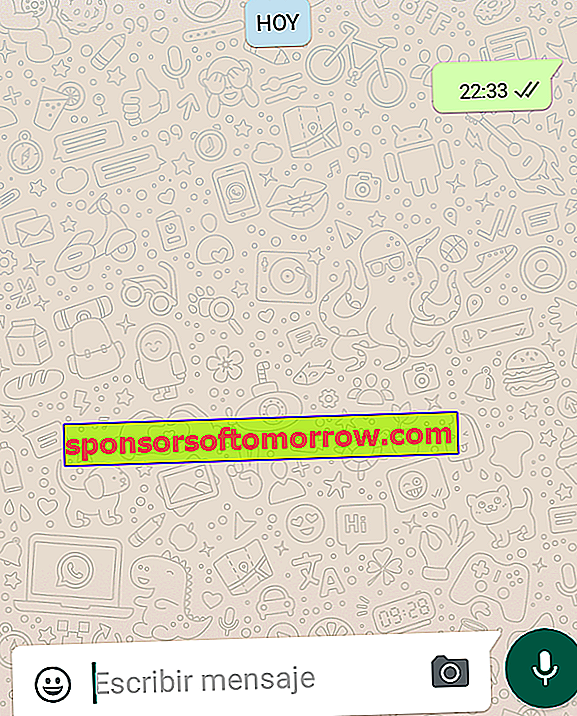
44-WhatsApp에 대한 액세스 제한
누군가 우리에게 휴대폰을 빌려달라고하면 우리 몸에 오한이 흘렀습니다. WhatsApp을 기웃 거리게 될까요? 이를 방지하기 위해 PIN 코드, 패턴 또는 지문 판독기 (있는 경우)를 사용하여 앱을 보호 할 수 있습니다 . 많은 Xiaomi 및 OnePlus 모델에 제공되는 App Locker와 같이 이러한 목적을위한 유틸리티가 포함 된 전화기가 있습니다. 어쨌든 Play 스토어는 Lock 또는 ChatLock +와 같은 수많은 솔루션을 제공합니다. 가장 완벽한 것 중 하나는 지문 판독기를 사용할 수 있기 때문에 Hexlock입니다.
45-2 단계 인증 사용
2 단계 인증 보안 시스템은 WhatsApp 베타 버전에서 한동안 활성화되었지만 마침내 모든 사용자가 사용할 수 있습니다. 간단히 말해, 이메일로 기억할 수있는 귀하의 코드 덕분에 귀하가 아닌 다른 사람이 WhatsApp에 귀하의 번호로 로그인하는 것을 방지하는 것입니다. WhatsApp 옵션을 열고 계정을 입력하십시오 . 클릭 두 단계 인증을 한 다음 확인을 클릭 활성화를 . 이 시점에서 새로운 6 자리 코드를 입력해야합니다. WhatsApp에 번호를 등록하려고하면 애플리케이션에서 해당 코드를 요청합니다. 이 보안 조치를 취하지 않았다면 지금이해야 할 때 입니다. 여기에서 자세히 설명 할 매우 간단한 프로세스입니다.
46-태블릿에서 WhatsApp 사용
WhatsApp은 모바일 분야로 제한되지만 우리를 방해해서는 안됩니다. WhatsTablet ""WhatsApp 용 메신저 태블릿을 사용하면 태블릿에서 채팅 할 수 있습니다 . 트릭은 태블릿에 최적화 된 WhatsApp 웹에 대한 액세스라는 것입니다. 컴퓨터와 동일한 방식으로 휴대폰과 동기화합니다. 옵션을 클릭 한 다음 WhatsApp Web 을 클릭합니다 . WhatsTablet의 QR 코드를 스캔합니다.
47-컴퓨터에서 WhatsApp 사용
이미 알고 있듯이 WhatsApp Web을 사용하여 컴퓨터에서 WhatsApp을 사용할 수 있습니다. 그러나 브라우저에 의존하고 싶지 않거나 항상 열려있는 몇 개의 탭에서 길을 잃고 싶지 않다면 공식 데스크톱 애플리케이션을 설치할 수 있습니다. 실제로 WhatsApp Web과 동일하게 작동하는 임베디드 브라우저에 지나지 않지만 독립적 이기 때문에 훨씬 더 편안하게 사용할 수 있으며 멀티 태스킹이나 여러 책상에서 작업 할 수 있습니다 . PC 키보드로 WhatsApps를 보내는 것은 즐거움이지만 여전히 작동하려면 전화 연결에 의존한다는 것을 잊지 마십시오. 따라서 WiFi에서 너무 멀리 떨어지지 마십시오.
48-화면을 보지 않고 WhatsApp 읽기
우리가하는 일을 떠나지 않고 전화를 걸 수있는 핸즈프리 옵션이 있다면 WhatsApp에서 똑같이 할 수있는 트릭이 없을까요? 실제로 존재합니다. WhatsApp의 핸즈프리 애플리케이션은 손에 케이크 반죽이 가득 차거나 약속에 늦어서 서둘러 옷을 입을 때 또는 운전 중이고 도로에서 눈을 떼지 않아야 할 때 메시지를 읽습니다. 응용 프로그램을 시작하려면 스피커가 녹색이 될 때까지 누르십시오. 그러면 백그라운드에서 앱을 열어 둔 채로 바탕 화면으로 돌아갈 수 있습니다. 비공개 또는 그룹에서 메시지를 받으면 Google의 친숙하고 쾌활한 목소리가 연락처의 이름과 문자를 말합니다 .
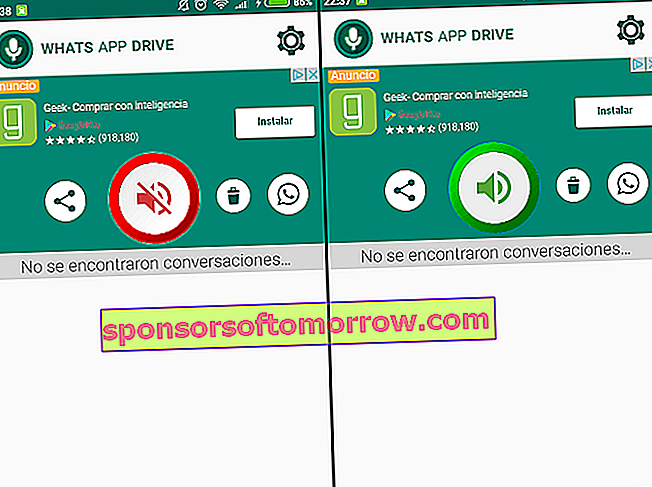
49-WhatsApp 계정 삭제 ...
WhatsApp을 제거하면 그 순간까지 보유한 기록이 서버에 남아 돌아올 때까지 기다립니다. 계정 삭제는보다 과감한 단계 이며 모든 메시지 및 그룹이 사라지는 것을 의미 하며 Google 드라이브를 복사 하여 복원 할 수 없습니다 . 원하는 경우 옵션을 열고 계정 섹션에 들어가 계정 삭제를 클릭 한 다음 계정 삭제 를 확인해야합니다.
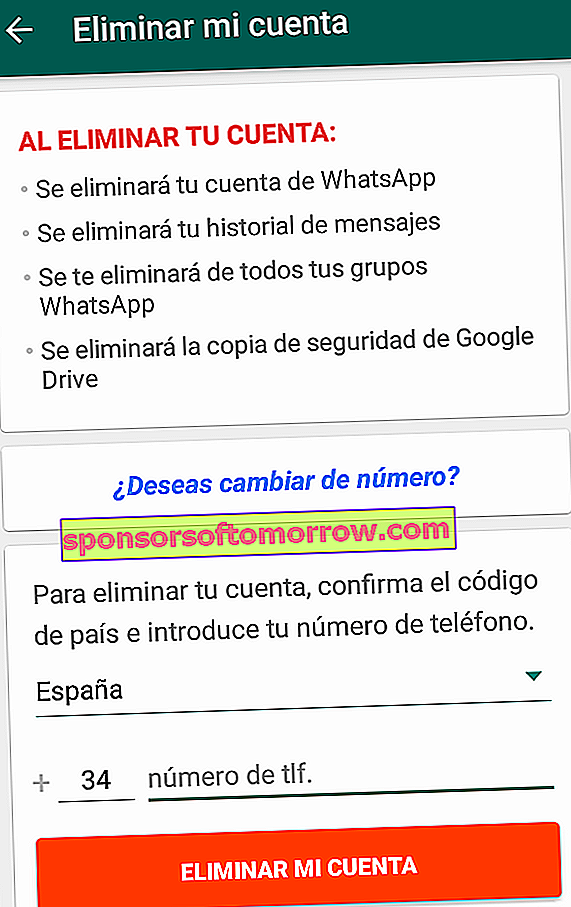
50-… Telegram 설치 고려
WhatsApp은 가장 많이 사용되는 메시징 응용 프로그램이며 최신 업데이트는 Snapchat과 같은 다른 서비스와의 싸움을 모색하지만 여전히 많은 약점과 단점이 있습니다. 또한 거대한 페이스 북이 뒤에 있다는 사실은 하나 이상의 불편 함을 만들 수 있습니다. 그러나 Telegram 과 같이 느리지 만 꾸준한 속도로 상승하는 매우 완전한 대안 이 있습니다 . 연락처와 채팅 할 수있는 다른 가능성을 고려한 경우이 비교가 도움이되기를 바랍니다.